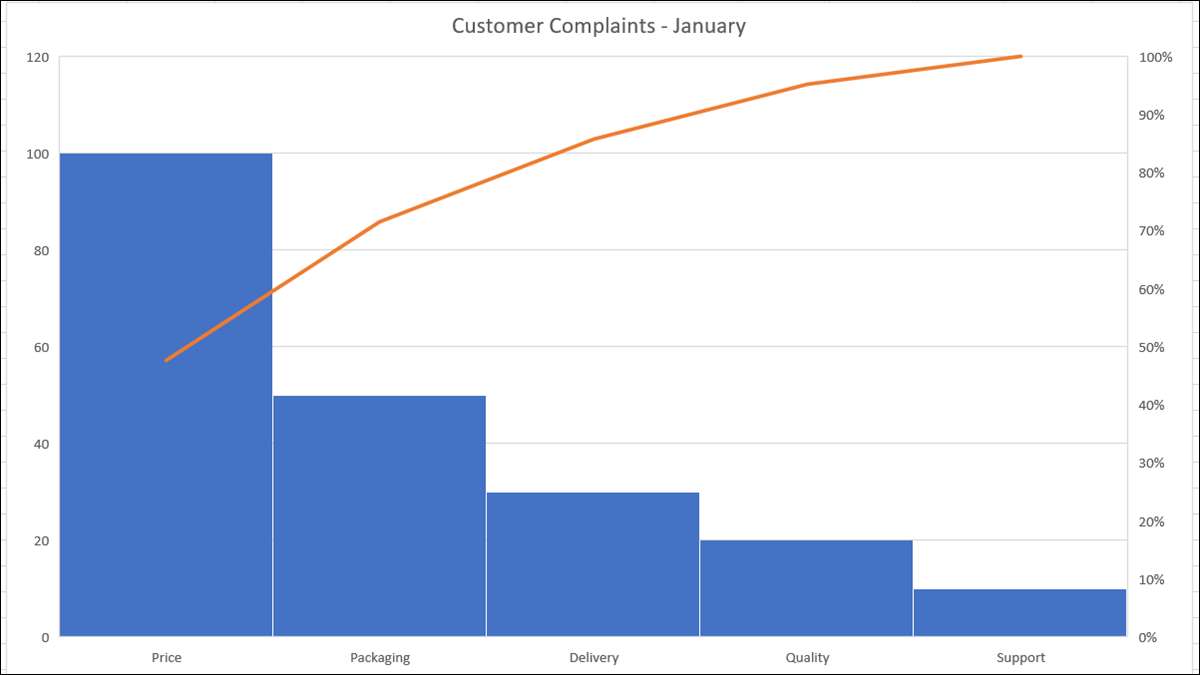
Pareto kaaviot ovat suosittuja laadunvalvonnan työkaluja, joiden avulla voit helposti tunnistaa suurimmat ongelmat. Ne ovat yhdistelmä baari ja viivakaavio pisin tangot (suurimmista kysymyksistä) vasemmalla. Microsoft Excel, voit luoda ja muokata Pareto kaavio.
Hyöty Pareto Chart
Suurin hyöty Pareto kaavion rakenne on, että voit havaita nopeasti mitä sinun täytyy keskittyä eniten. Alku vasemmalla puolella, tangot menevät suurimmasta pienimpään. Linja yläosassa näkyy kumulatiivisesti yhteensä prosentteina.
Normaalisti sinulla tietoryhmillä edustavien numeroita. Joten voit analysoida tietoa suhteessa taajuus tapahtumien. Nämä taajuudet ovat yleensä perustuvat kustannuksiin, määrä tai aika.
Liittyvät: Miten säästää aikaa Excel teemat
Luo Pareto kaavio Excelissä
Tästä kuinka toimitaan, käytämme tietoja asiakkaiden valitusten. Meillä on viisi luokkaa, mitä asiakkaamme valittivat ja numerot kuinka monta valitusta saatiin kullekin.
Aloita valitsemalla tiedot kaavion. Järjestys, jossa tiedot asuu soluissa ei ole tärkeä, koska Pareto kaavio rakenteita sen automaattisesti.
Siirry Lisää-välilehden ja klikkaa ”Insert tilasto Chart” avattavasta nuoli. Valitse ”Pareto” Histogrammi osassa valikosta. Muista, Pareto kaavio on lajitellut histogrammikaaviota .
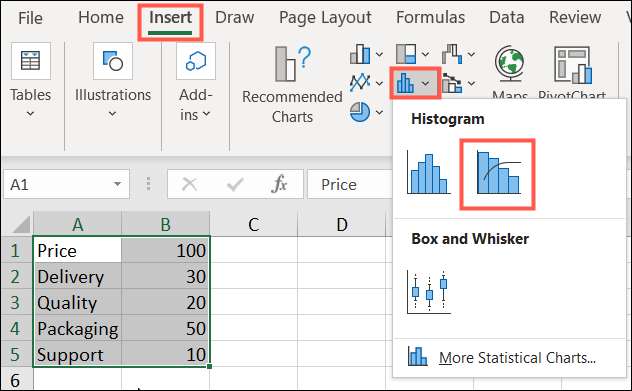
Ja noin vain, Pareto kaavio ponnahtaa lomake. Näet tuoteryhmät vaaka-akselilla ja numerot pystyakselilla. Oikealla puolella kaavion ovat prosenttiosuuksia kuin pystysuora toissijainen akselilla.
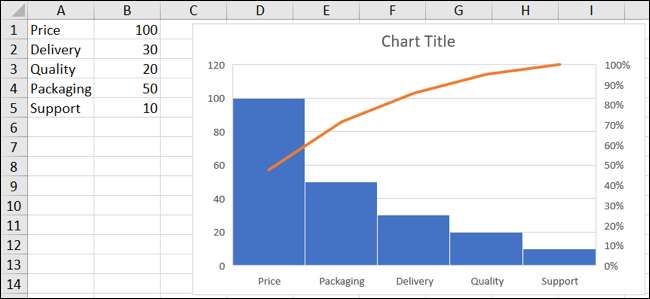
Nyt voimme selvästi nähdä tästä Pareto kaavio, että meidän on oltava joitakin keskusteluja Hinta koska se on meidän suurin asiakasvalitusjärjestelmiin. Ja voimme keskittyä vähemmän tukea, koska emme saaneet läheskään niin paljon valituksia tähän luokkaan.
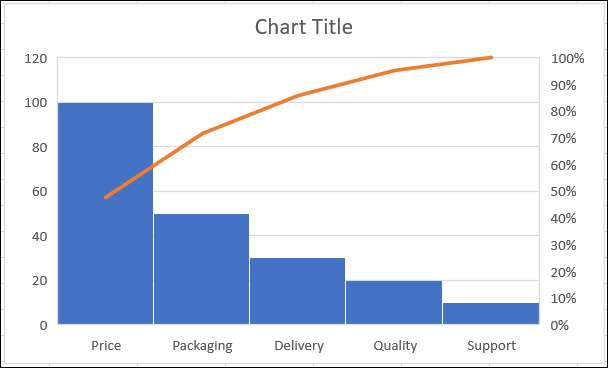
Muokata Pareto Chart
Jos aiot jakaa kaavion muiden kanssa, kannattaa siistiä sitä hieman tai lisätä ja poistaa elementtejä kaavion.
Voit aloittaa oletusviiveissä Kaavion otsikko. Osoita tekstikenttään ja lisätä otsikko, jota haluat käyttää.
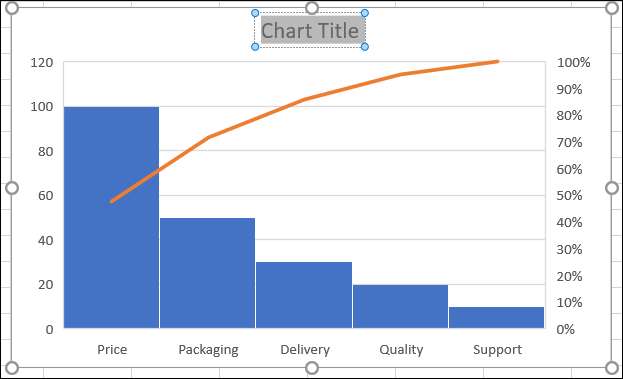
Windows, näet hyödyllisiä työkaluja oikealla kun valitset kaavion. Ensimmäinen on kaavioelementeillä joten voit säätää ruudukon, datan tarroja ja legenda. Toinen on kaaviolajeja, josta voit valita teema kaavion tai värimaailman.
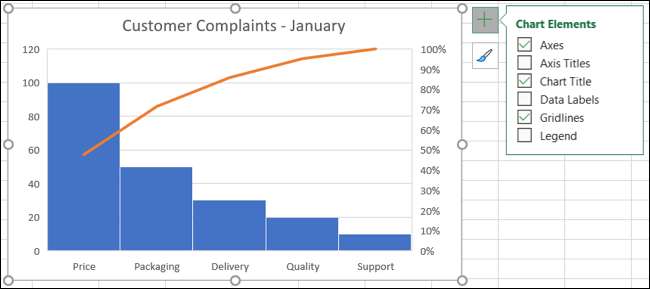
Voit myös valita kaavion ja suunnata Kaavio Suunnittelu välilehti, joka näyttää. Nauha tarjoaa työkaluja muuttaa asettelua tai tyyliä, lisätä tai poistaa kaavion elementtejä, tai muuttamalla tietojen valinta.

Vielä yksi tapa muokata Pareto kaavio on tuplaklikkaamalla avaa muoto Diagrammialue sivupalkin. Sinulla on välilehdet Fill & amp; Linja, tehosteet, ja koko & amp; Ominaisuudet. Joten, voit lisätä reunuksen, varjo, tai tietty korkeus ja leveys.
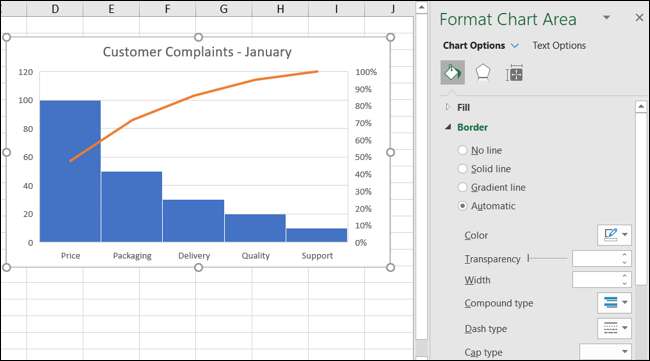
Voit myös siirtää Pareto kaavion vetämällä sitä tai muuttaa sen kokoa vetämällä sisään- tai ulospäin nurkasta tai reunasta.
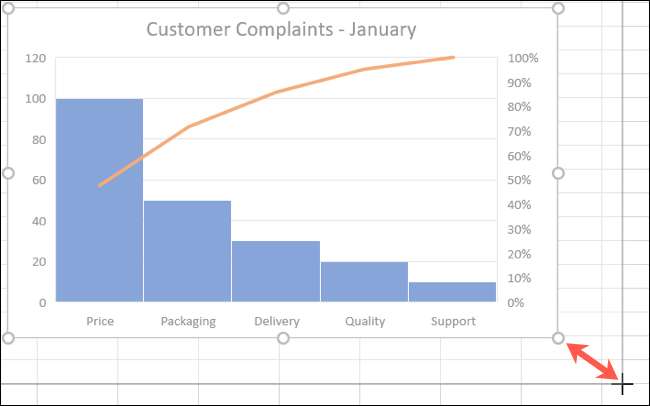
Saat kaaviotyypeissä katsomaan miten luoda maantieteellisen kartan kaavio tai tehdä pylväskaavio Excelissä.







